如何设置PPT的默认保存格式
1、以Office 2019为例,打开PPT文档。

2、在功能选项卡中选择“文件”选项卡。

3、打开“文件”菜单后,选择“选项”命令,一般在菜单的最后一个。
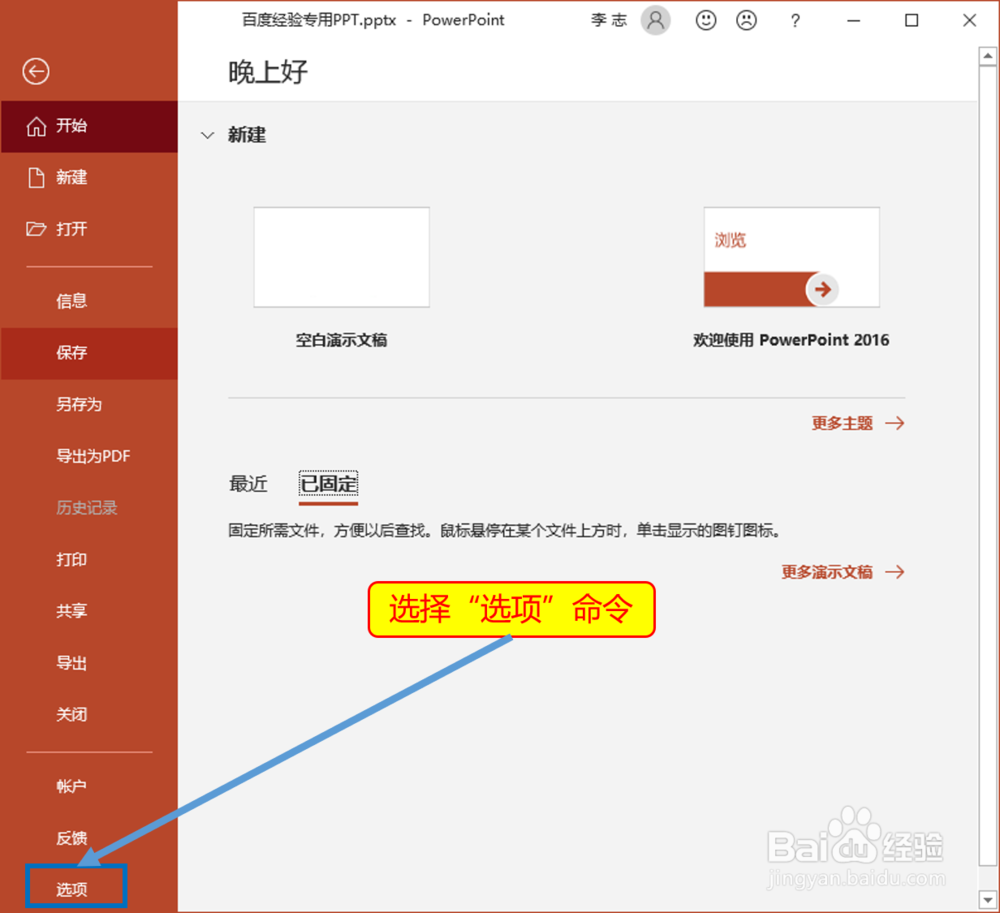
4、选择“保存”选项,在“保存演示文稿”区域,单击“将文件保存为此格式(F):”右侧的下拉按钮,从下拉列表中选择自己常用的文件类型,这里选择“PowerPoint97-2003演示文稿”。
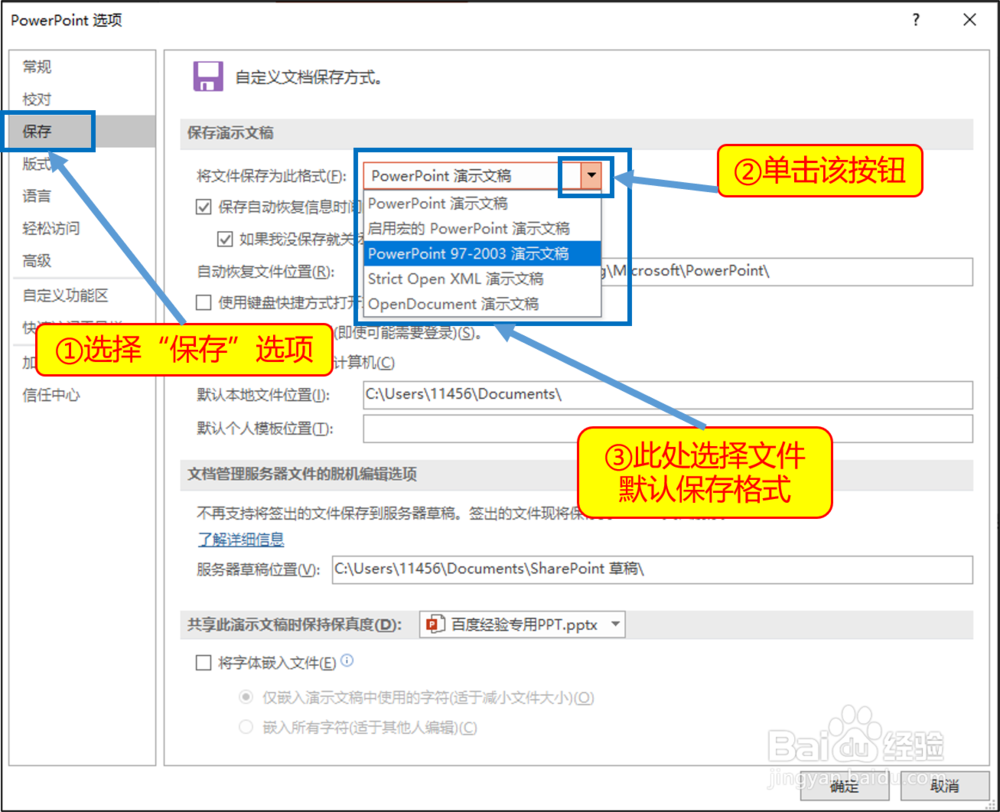
5、关闭所有PPT文档,并重新启动。
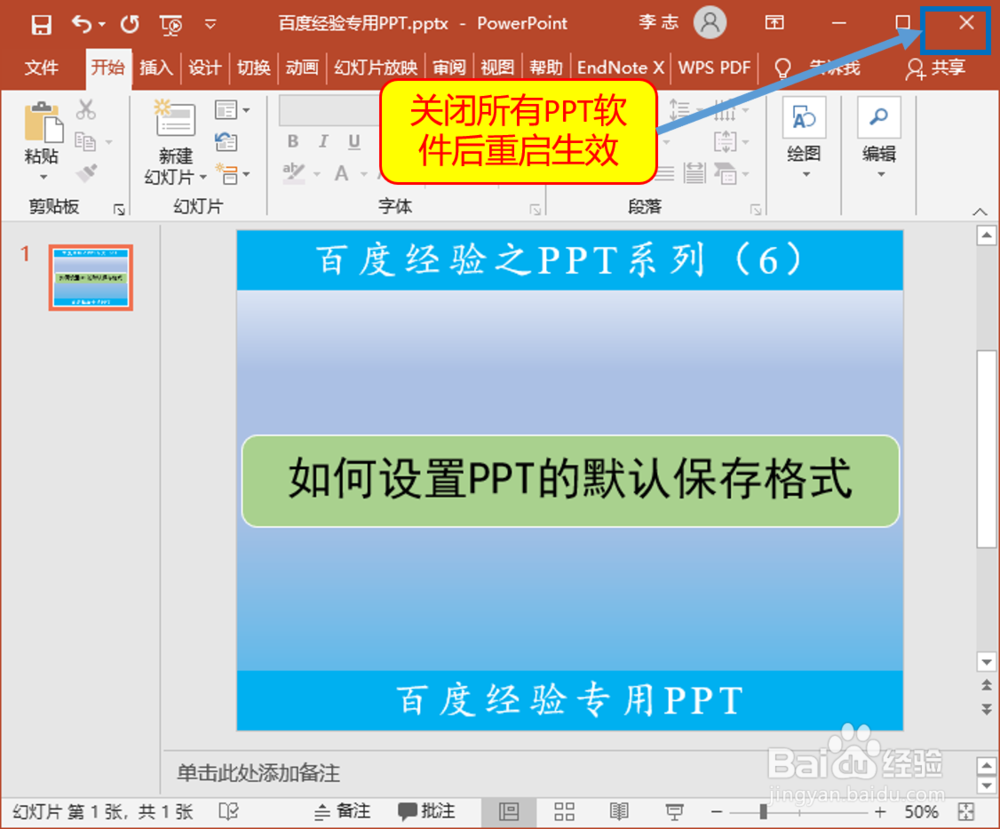
6、再次保存文件时便可发现,默认的文件类型就是更改后的类型。此处需要注意的是,这里针对的是新建的还没有保存过的文档,如果是之前的文档,那么保存的时候显示的就是自身的文件类型。
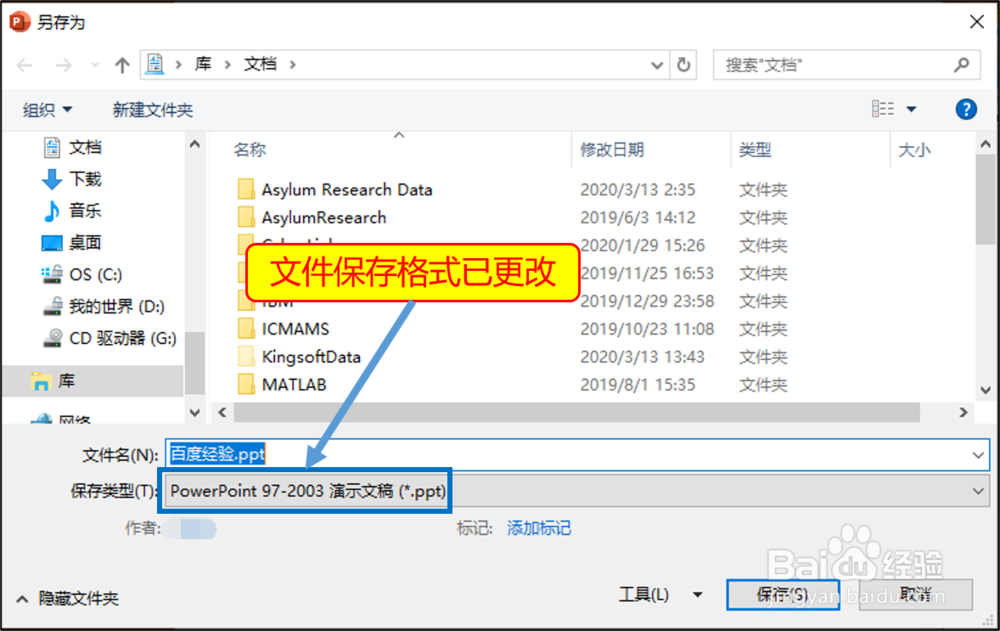
7、保存文件的时候也可以选择文件类型,这里的文件类型种类更多,也就是说软件默认的文件类型是有限的那几个,要想保存其他的格式需要手动选择。

声明:本网站引用、摘录或转载内容仅供网站访问者交流或参考,不代表本站立场,如存在版权或非法内容,请联系站长删除,联系邮箱:site.kefu@qq.com。
阅读量:116
阅读量:171
阅读量:104
阅读量:97
阅读量:154